Hoe watermerk van foto’s verwijderen – 8 beste manieren
Moet je je project dringend afronden, maar heb je geen toegang meer tot je eigen schone foto's? Is je camera SD-kaart gecrasht en zijn alle foto's die je hebt alleen nog maar voorzien van watermerken? Klinkt als een nachtmerrie. Als je met beveiligde afbeeldingen moet werken, dan is er maar één manier om die nachtmerrie te beëindigen, verwijder die ongewenste tekst. Maar hoe kun je watermerken verwijderen zonder een heleboel tijd te verspillen? In deze handleiding laten we je zien dat het mogelijk is.
Onthoud dat het verwijderen van een watermerk van een foto illegaal is omdat je daarmee het auteursrecht schendt. Daarom is het beter om de originele afbeelding te kopen via verschillende beeldbanken. De prijs die je betaalt zal zeker lager zijn dan de boete die je krijgt als je de tekst met een watermerk verwijderaar verwijdert.
Er zijn gevallen waarin je het recht hebt om het watermerk weg te halen: de afbeelding behoort tot jou en het origineel is verloren gegaan, of misschien heb je zelfs de afbeelding gekocht maar heb je geen toegang meer tot je account.
Maar wat is dan de beste oplossing? Blijf onze handleiding lezen en logo verwijder foto met 1 van de 8 beste manieren die we hebben voorgesteld:
- 1. Verwijder het watermerk met behulp van PhotoWorks
- 2. Haal de watermerken weg met behulp van Photoshop
- 3. Verwijder watermerken van afbeeldingen in Super Eraser
- 4. Gebruik een online hulpmiddel om de logo’s te verwijderen
- 5. Haal watermerken weg van je afbeeldingen op je mobiel
- 6. Snij het logo van je plaatje
- 7. Vervang het watermerk met die van jezelf
- 8. Kijk naar gratis foto’s
Laten we dieper ingaan op elke manier:
Manier 1: Watermerk verwijderen van foto’s op je PC of Mac met PhotoWorks
Het eerste waar je naar moet zoeken als je een watermerk wilt weghalen, is een eenvoudige beeldbewerker. We raden aan om PhotoWorks te proberen. Het enige wat je hoeft te doen is het logo overschilderen met een speciale tool en de software verwijdert het automatisch. Dankzij de eenvoudige interface is het heel gemakkelijk om ermee te werken, zelfs beginners kunnen er in korte tijd mee overweg. Bovendien heeft het programma een gratis proefperiode.
In vergelijking met andere gebruiksvriendelijke bewerkers is PhotoWorks echt krachtig en kan het veel meer dan alleen een watermerk verwijderen. Pas tinten en kleuren aan, verbeter foto's, corrigeer je portretfoto's met een van de ‘Portrait Magic’ instellingen, corrigeer vervormingen, werk aan een bepaald gebied van de afbeelding zonder andere gebieden aan te raken, bijvoorbeeld bij het verwijderen van vlekken of rimpels, pas tientallen effecten toe uit de ingebouwde verzameling en maak zelfs je eigen effecten.
Hoe watermerk foto verwijderen op Windows en Mac met behulp van PhotoWorks? Hier zijn de stappen:
Stap 1: Start PhotoWorks
Start het programma op je Windows of Mac en importeer je foto:
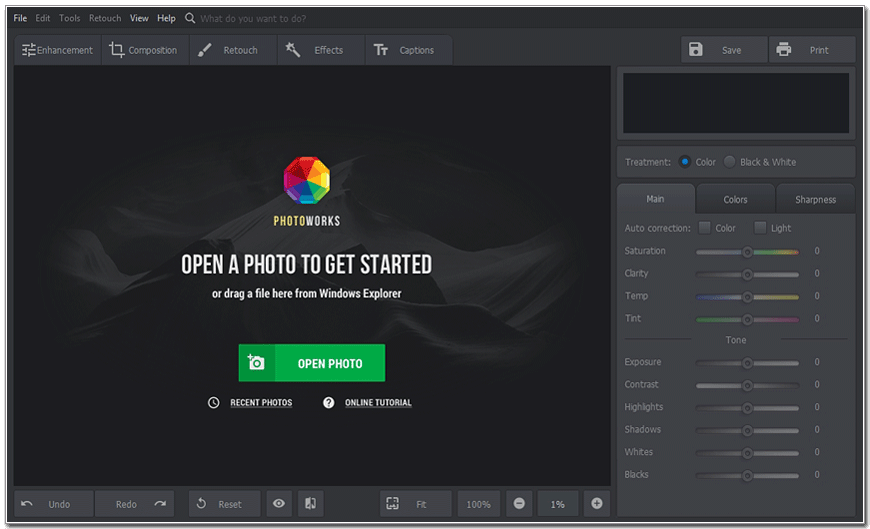
Open je foto
Stap 2: Selecteer Retoucheerpenseel
Ga naar het Retoucheren tabblad (Retouch) en kies Retoucheerpenseel (Healing Brush):
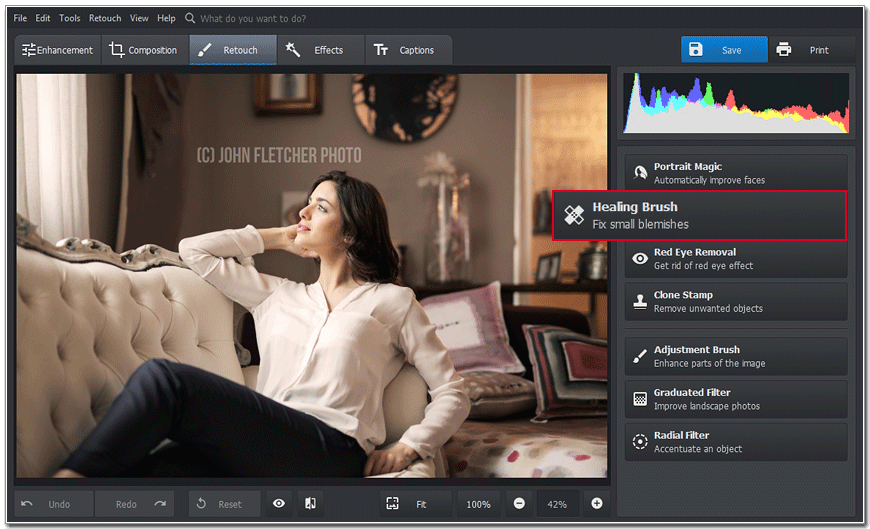
Selecteer Retoucheerpenseel (Healing Brush)
Stap 3: Verwijder het watermerk van een foto
Pas de penseelgrootte aan en schilder over het watermerk om het volledig te verwijderen:
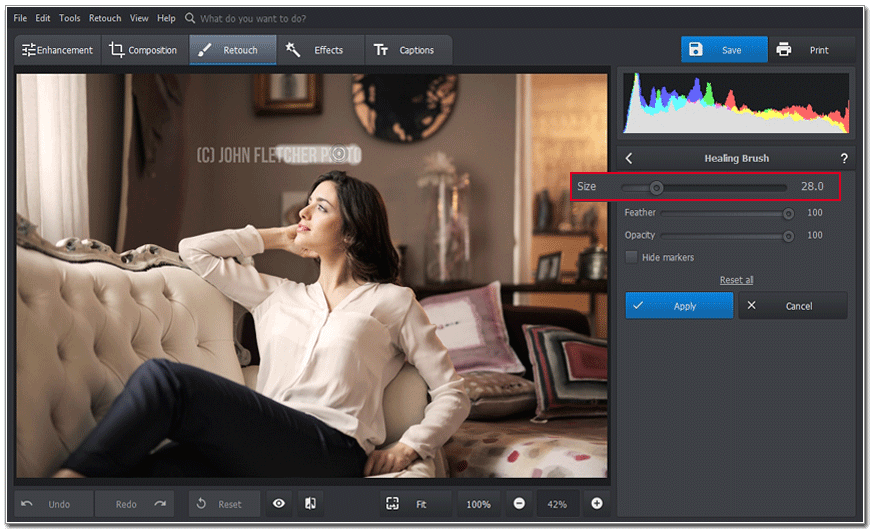
Schilder over het logo om het te verwijderen
Stap 4: Pas de veranderingen toe
Klik op Toepassen (Apply) en dan is het klaar. Klik nu op Opslaan (Save) om de foto te houden:
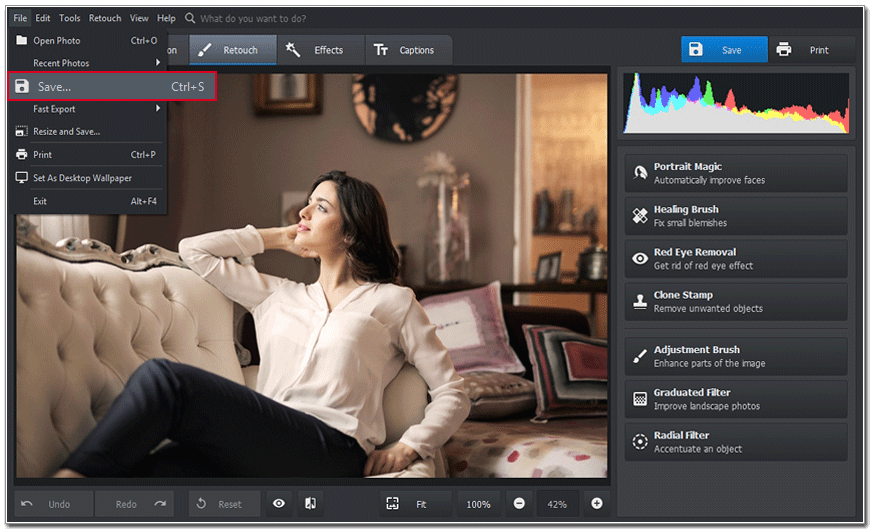
Sla je foto op om de veranderingen toe te passen
Heb je een videohandleiding nodig? Omdat dat handiger is en gemakkelijker te begrijpen: je kunt de video pauzeren, een stap die je niet begrijpt opnieuw bekijken en vervolgens de handeling herhalen met je eigen foto. Daarom raden we je aan om deze video te bekijken, het laat zien hoe je een logo van foto verwijderen op zowel Mac als Windows met behulp van 3 verschillende manierenf

Ben je op zoek naar betrouwbare programma om watermerk te verwijderen? Probeer PhotoWorks gratis! Download het programma nu en maak je foto's in enkele minuten schoon:
Je zult uiteraard de beste resultaten behalen bij het overschilderen van een kleine tekst op een effen achtergrond, vooral als je net begint te werken met digitale bewerkprogramma's.
Er zijn veel andere alternatieven om te overwegen, dus als je PhotoWorks om wat voor reden dan ook niet leuk vond, kun je Fotophire, Movavi Photo Editor of Softobis Photo Stamp Remover uitproberen. Bijvoorbeeld: Fotophire Photo Eraser heeft een speciale borstel waarmee je het watermerk automatisch kunt overschilderen en verwijderen uit een afbeelding in de automatische modus. Helaas kun je de Veren en Dekking van de borstel niet aanpassen.
Movavi Photo Editor is een ander gemakkelijk te gebruiken programma dat een tool heeft die lijkt op Kloonstempel, dus selecteer gewoon het ongewenste object met een borstel en klik op Verwijderen. Wat betreft Softobis Photo Stamp Remover, logo uit foto verwijdert automatisch, je hoeft alleen het noodzakelijke gebied aan te wijzen en op de knop te drukken.
Zoals je ziet, zijn er genoeg opties en je zult zeker het programma vinden dat geschikt is voor jouw behoeften.
Manier 2: Watermerk weghalen met behulp van Photoshop
Wil je iets dat is meer betrouwbaar? Photoshop wordt beschouwd als een van de best beoordeelde editors voor JPEG-afbeeldingen. Het heeft een breed scala aan functies die geschikt zijn voor bijna elke taak. Echter, deze software is nogal ingewikkeld en heeft een steile leercurve. Het komt vaak voor dat je meerdere tutorials moet bekijken om door de interface te navigeren en een eenvoudige actie uit te voeren. Bovendien vereist fotoshop een abonnement, wat een echt nadeel kan zijn als je slechts enkele aanpassingen hier en daar nodig hebt.
Als je een Photoshop-gebruiker bent, zijn hier de stappen om een watermerk uit een foto te verwijderen:
Stap 1: Start Photoshop
Start de software en open je foto:
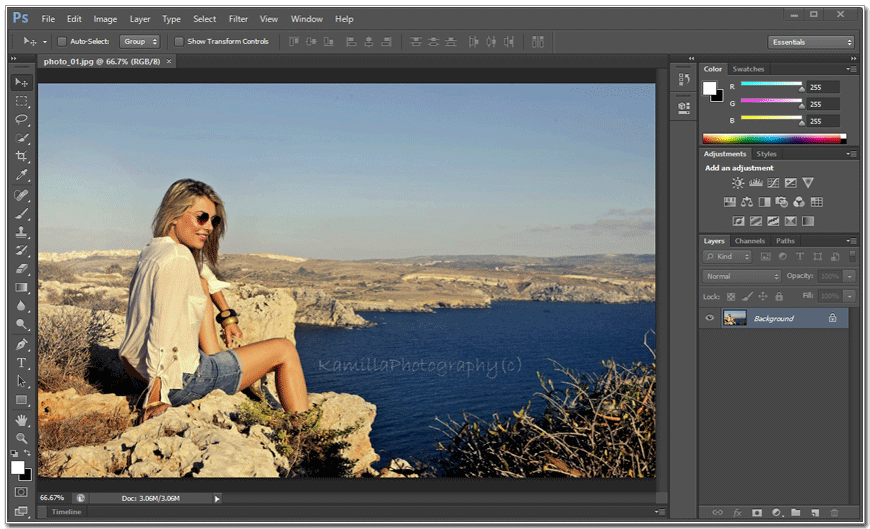
Open je foto met het watermerk er op
Stap 2: Selecteer Kloonstempel
Selecteer Kloonstempel van het hulpmiddelen paneel. Pas de grootte aan. Druk nu op Alt op je toetsenbord en klik op het gebied naast de tekst van het watermerk:
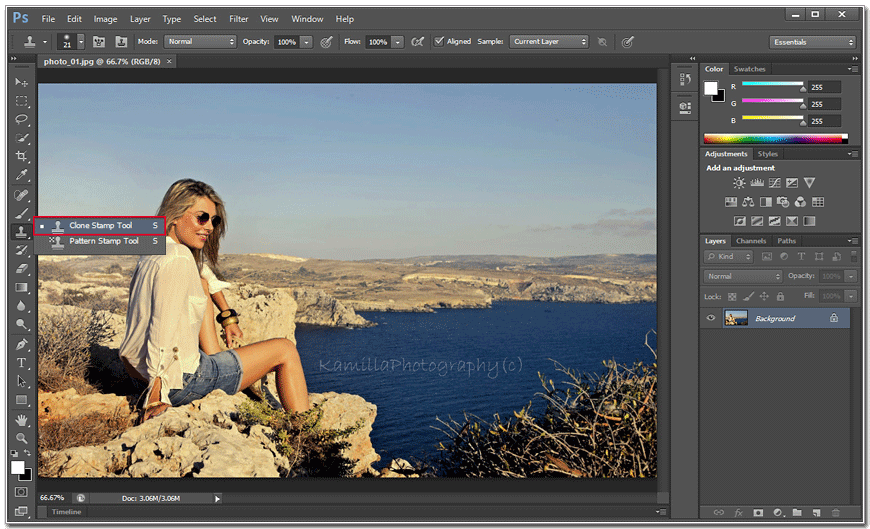
Kies Kloonstempel
Stap 3: Verwijder logo uit foto
Photoshop zal een monster nemen van die plek. Zodra je over de tekst schildert, zal de software pixels blijven nemen uit dat gebied en ze in de door jou aangewezen plek plakken:
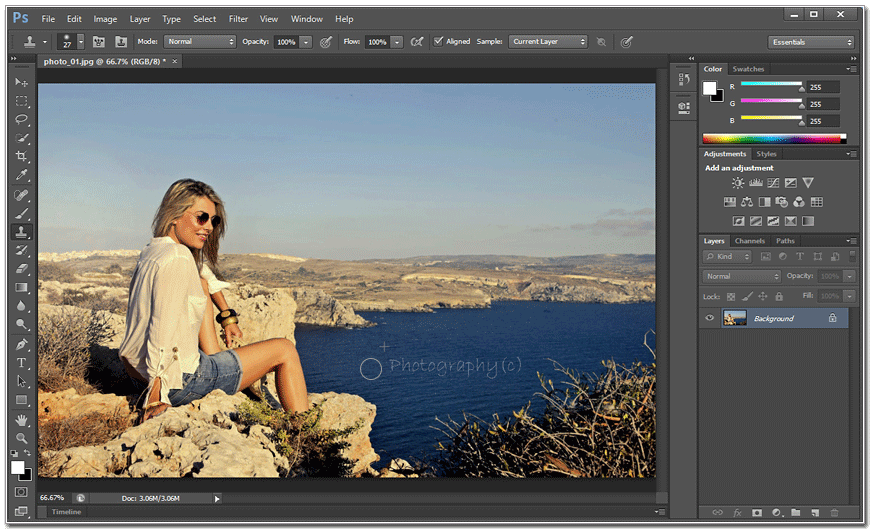
Schilder over het watermerk en het zal worden gewist
Photoshop is een goede keuze als je eerder professionele beeldbewerkers hebt gebruikt en bekend bent met al die tabbladen en hulpmiddelen. Wil je nog meer leren? Bekijk dan een gedetailleerde handleiding over het verwijderen van watermerken in Photoshop.
Manier 3: Watermerk verwijderen uit foto in Super Eraser
Geef je de voorkeur aan Mac in plaats van Windows? Naast PhotoWorks hebben we nog een andere oplossing voor je. Er zijn veel beeldbewerkers geschikt voor dit systeem, dus je zult zeker iets vinden dat bij je smaak en taak past. Bijvoorbeeld: Super Eraser. Dit is een zeer eenvoudig programma dat je snel van een watermerk zal helpen afkomen.
- Open je foto. Begin met het kiezen van de foto die je wilt corrigeren.
- Selecteer het object. Schilder over het object met een speciaal gereedschap. Het zal gemarkeerd worden met de kleur rood.
- Wis het object. Klik op de gum knop en de software zal alles automatisch verwijderen. Als je tevreden bent met het resultaat, sla dan je foto op.
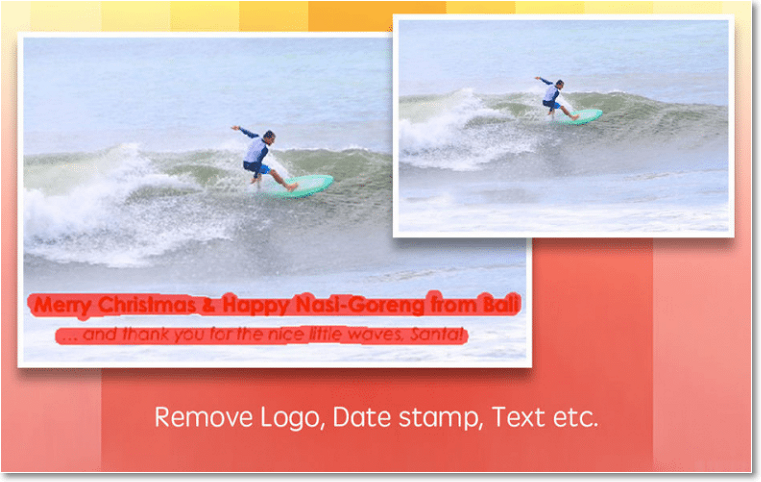
De borstel is inhoudsgevoelig, dus het zal je afbeelding niet beschadigen
Super Eraser is gemakkelijk te begrijpen, maar het is niet erg geschikt voor het verwijderen van complexe logo's of teksten. Het is beter om andere software te vinden voor de gevallen waarin handmatige correctie nodig is.
Manier 4: Gebruik een online hulpmiddel om logo verwijderen van foto
Als je weinig tijd hebt en geen uren wilt verspillen aan het installeren en leren van nieuwe apps om een geschikt hulpmiddel voor het verwijderen van watermerken te vinden, probeer dan in plaats daarvan online beeldbewerkers te gebruiken. Ze zijn vaak net zo efficiënt als desktopsoftware en nogal handig, omdat deze services kunnen worden geopend vanaf elk apparaat, ongeacht welk systeem dat apparaat gebruikt.
Als je klaar bent om deze manier te proberen, dan raden we Webinpaint aan! Het is een zeer eenvoudig programma om watermerk te verwijderen. Laten we eens kijken hoe je het kunt gebruiken:
- Upload je foto. Eerst upload je foto naar Webinpaint.
- Schilder over het object. Kies een penseel en selecteer het object dat je wilt verwijderen. Je kunt ook een Lasso gebruiken om een ruwe selectie te maken.
- Verberg het object. Klik op de knop Wissen en de service zal het object voor je verwijderen. Sla nu de schone afbeelding op.
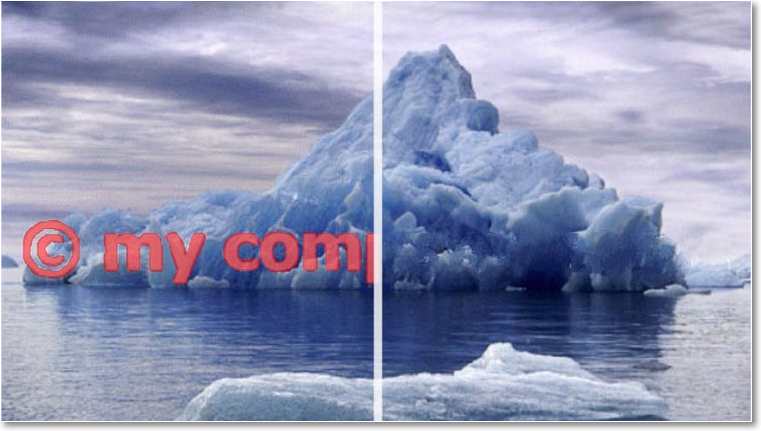
Je kunt zelfs grote watermerken verwijderen
Webinpaint klinkt heel makkelijk, maar je hebt een stabiele internetverbinding nodig om toegang te krijgen tot deze websites. De meeste online services staan auto-opslag of het bewaren van tussenresultaten niet toe totdat je bij de laatste stap komt. Dus als er iets misgaat, moet je helemaal opnieuw beginnen. En dat is geen prettige situatie als je een groot watermerk wilt verwijderen. Bovendien maak je je waarschijnlijk zorgen over je privacy, en online fotobewerkers zullen zeker niet je bestanden veilig bewaren.
Manier 5: Watermerk uit foto halen op je mobiel
Geef je de voorkeur aan het maken van foto's met je smartphone? Wil je geen tijd verspillen met het overzetten van foto's naar je pc voor bewerking? Gebruik dan een mobiele app om een logo van je foto te verwijderen.
Er zijn veel apps om uit te kiezen, maar we hebben Remove & Add Watermark gekozen voor deze handleiding. Hier zijn de stappen:
- Selecteer je foto. Start de app op en upload je foto.
- Maak een selectie rond het watermerk. Je kunt een vrije of rechthoekige selectie gebruiken om het object te markeren. Zoom in of uit om de selectie nauwkeuriger te maken.
- Sla de foto op. Klik op Opslaan zodra je klaar bent en kies het afbeeldingsformaat. Je kunt het resultaat ook delen op sociale media.
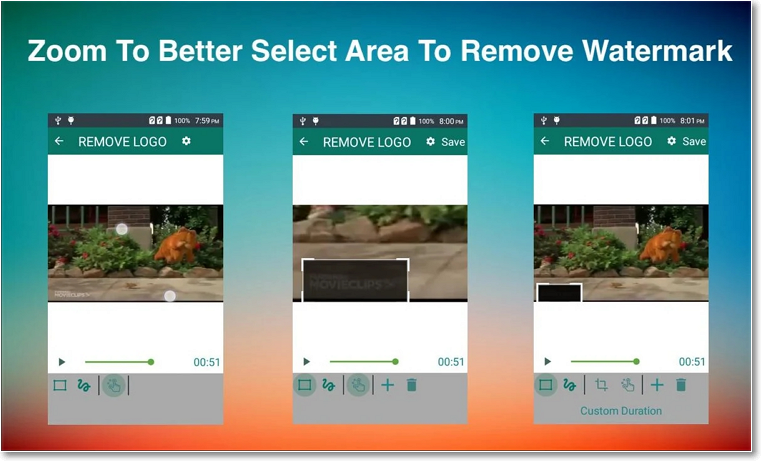
Deze app kan ook werken met video's
Als je je foto's of video's snel wilt opruimen zonder je PC op te starten, dan is deze app een goede keuze. Verwacht echter niet dat het resultaat er super natuurlijk en goed uit zal zien.
Manier 6: Snij het watermerk van je plaatje
Soms is de makkelijkste manier de meest eenvoudige. Als het watermerk zich dicht bij de rand van de foto bevindt, kun je het gewoon wegsnijden. PhotoWorks is hierbij je beste keuze. Het biedt verschillende bijsnijdkaders en raster. Met hun hulp kun je de originele compositie behouden en een foto schoonmaken door deze in slechts een paar klikken bij te snijden.
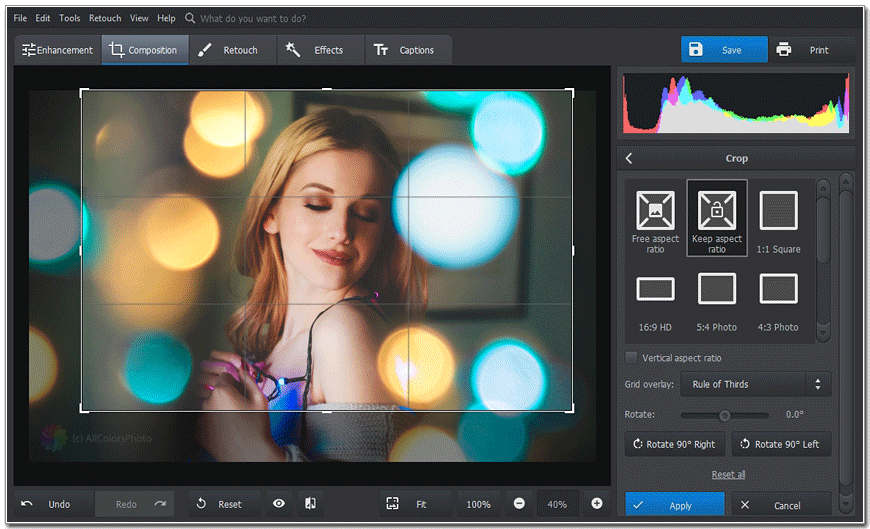
Bijsnijden om watermerk uit foto halen
Wat kun je nog meer proberen als je besluit het watermerk bij te snijden? Bekijk Pixlr eens. Deze editor heeft een uitgebreide hulpmiddelselectie waarmee je ook met lagen en filters kunt werken. Deze software heeft een gratis webversie met dezelfde functies. Paint.NET is ook een goede keuze. Het is bedoeld als vervanging van het oude Paint van Microsoft, maar is in de loop der tijd groter geworden en heeft nu veel functies. Als je liefhebber bent van ouderwetse interfaces, is het een perfect hulpmiddel om watermerken te verwijderen.
Manier 7: Vervang het watermerk met die van jezelf
Heb je een heel klein, maar vervelend watermerk? Wat dacht je ervan om het te vervangen door je eigen watermerk? Met PhotoWorks kun je een onderschrift maken en de dekking ervan regelen, oftewel het omzetten in een watermerk door gewoon een schuifregelaar aan te raken. Pas de stijl aan en je krijgt tekst die het oorspronkelijke logo overlapt en de foto aanvult.
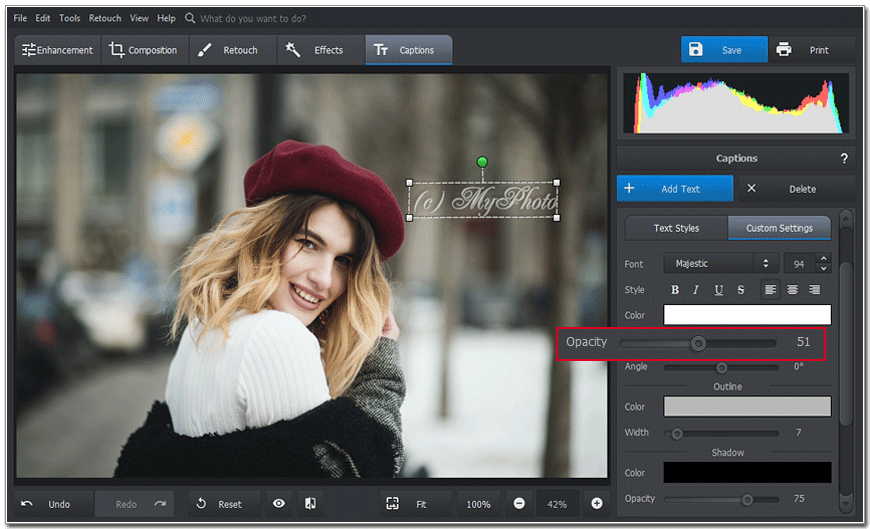
Vervang het watermerk met die van jezelf
Een andere optie die je kunt proberen is GIMP. Deze freeware is iets complexer dan de andere programma's en heeft op het eerste gezicht een moeilijke interface. Hierdoor kan het voor beginners moeilijker zijn om te gebruiken. Echter wordt dit programma beschouwd als een geweldig alternatief voor Photoshop en is behoorlijk krachtig. Het is dus de moeite waard om het uit te proberen, op voorwaarde dat je voldoende tijd hebt om het te leren.
Besloten om het vervelende logo te vervangen door jouw afbeelding? Bekijk dan hoe je snel een logo aan je foto kunt plaatsen.
Manier 8: Kijk naar gratis foto’s
Onze laatste suggestie is om te zoeken naar een vergelijkbare afbeelding op afbeeldingen websites. Het is geen verrassing dat dit veel tijd en moeite kan kosten, omdat de meeste afbeeldingen op deze services van lage kwaliteit zijn. Toch is het de moeite waard om het te proberen: soms kun je een ‘schone’ variant van de oorspronkelijke afbeelding zonder watermerk vinden op betaalde services zoals: Shutterstock, terwijl je door gratis beeldbanken bladert.
Maar waar moet je dan zoeken? Bezoek Pexels, hier vind je honderden foto's over verschillende onderwerpen. Als je de foto die je hebt gevonden niet echt leuk vindt, zal de website een paar gerelateerde foto's suggereren. Nog steeds niet gelukt? Zoek dan op Pixabay. Deze bron biedt een enorme collectie afbeeldingen met verschillende onderwerpen. De keuze hier is groter, maar de foto's hebben een lagere kwaliteit dan die op Pexels.
Conclusie
Zoals je gezien hebt, zijn alle manieren heel verschillend van elkaar, maar ze hebben allemaal een bepaalde vaardigheid nodig. Sommige zijn geschikt voor beginners en sommige alleen voor gevorderden die al meer ervaring hebben met online bewerken. Nu weet je hoe je een watermerk moet verwijderen en is het aan jou om te kiezen voor welke manier je kiest.
Het maakt niet uit welke je kiest, denk er aan om copyright te respecteren. Neem geen foto’s van plaatjes met een watermerk die overduidelijk gemaakt zijn door anderen, ze hebben er waarschijnlijk veel moeite en vaardigheid voor nodig gehad. Als je de foto heel erg mooi vind, geef ze respect en koop ze in plaats van het watermerk er van te verwijderen.

 Download
Download
 Download
Download
